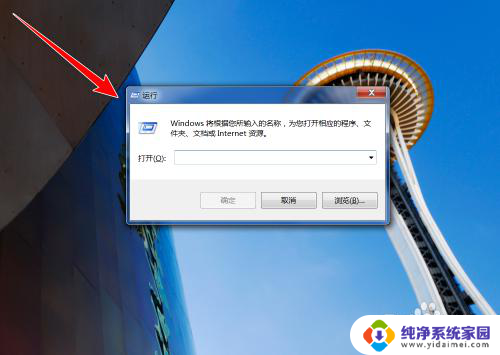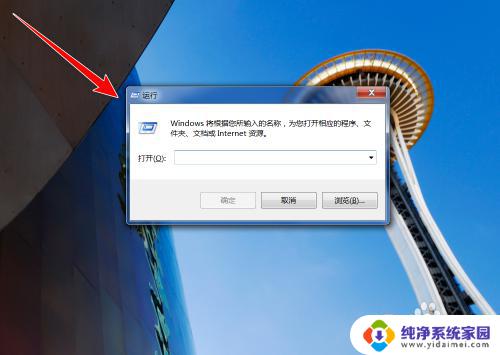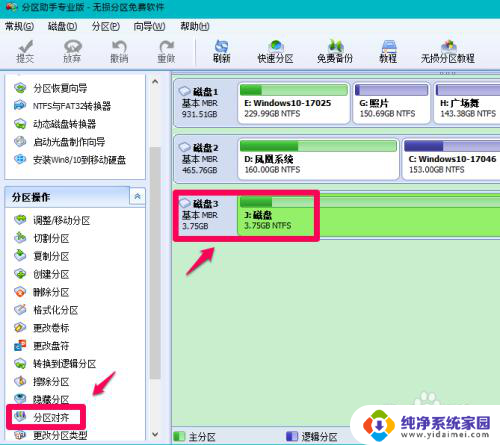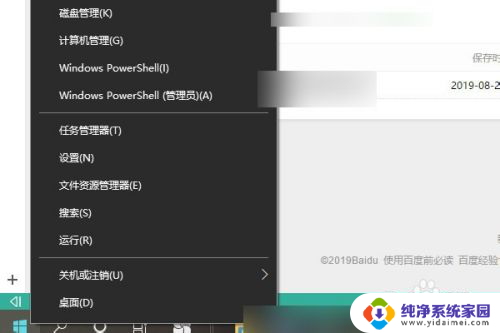老电脑装固态硬盘bios设置 怎么在BIOS里设置固态硬盘
随着科技的不断发展,老电脑的运行速度可能会逐渐变慢,这时候我们可以考虑给它装上一个固态硬盘来提升性能,在安装固态硬盘之前,我们需要通过BIOS来进行一些设置,以确保固态硬盘能够正常工作。BIOS即基本输入输出系统,是计算机启动时的一个程序,它控制着硬件设备的运行。在BIOS设置中,我们可以调整硬盘的识别方式,使其能够被操作系统正确地识别和使用。下面我们就来了解一下,在BIOS中如何设置固态硬盘。
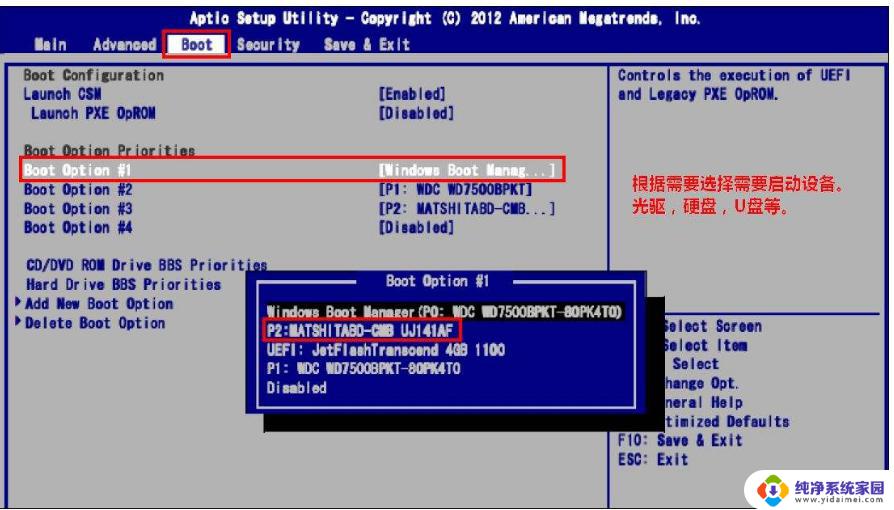
1、这里以主板BIOS设置为例,在电脑开机的时候。按下F2键进入BIOS设置页面,按下方向键切换至【Configuration】菜单项;在该页面中,选择SATA Controller Mode设置选项;
2、按照页面提示,在页面底部按下F5或者F6键,可以切换该模式的运行设置;
3、按下F5或者F6键,切换硬盘的模式选项。这里我们将其切换为AHCI模式,这样能够发挥出SSD在读写速度上面的优势;
4、将页面顶部菜单切换至Exit菜单选项,选择Exit Saving Changes菜单选项;
5、在弹出的菜单选项中,选择Yes键。保存主板BIOS设置,进入系统之后即可按照该硬盘模式运行;
以上就是老电脑装固态硬盘BIOS设置的全部内容,如果你遇到这个问题,不妨根据以上方法来解决,希望对大家有所帮助。